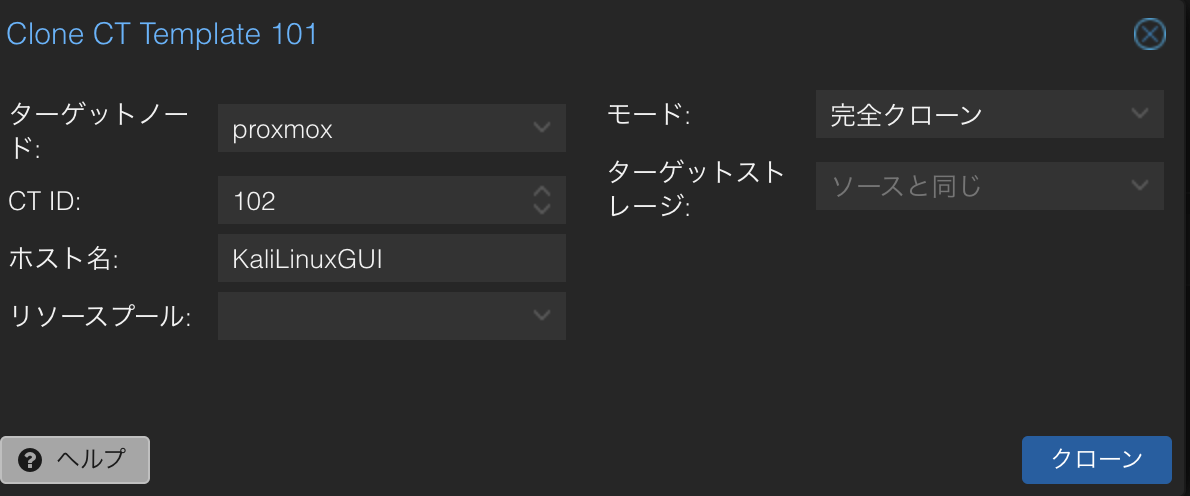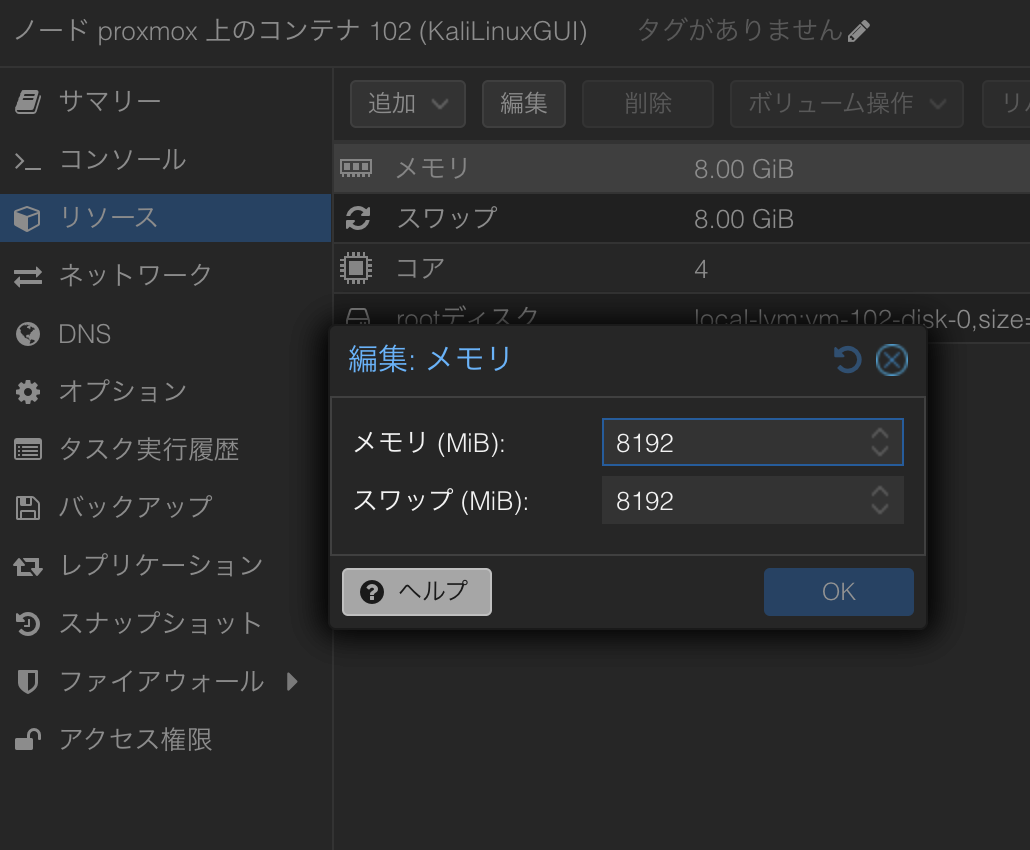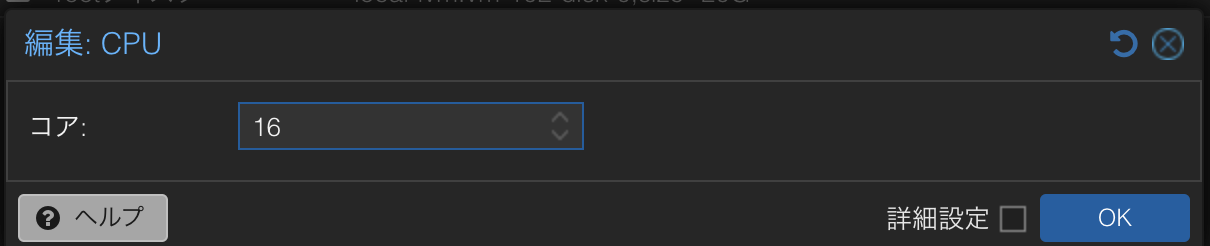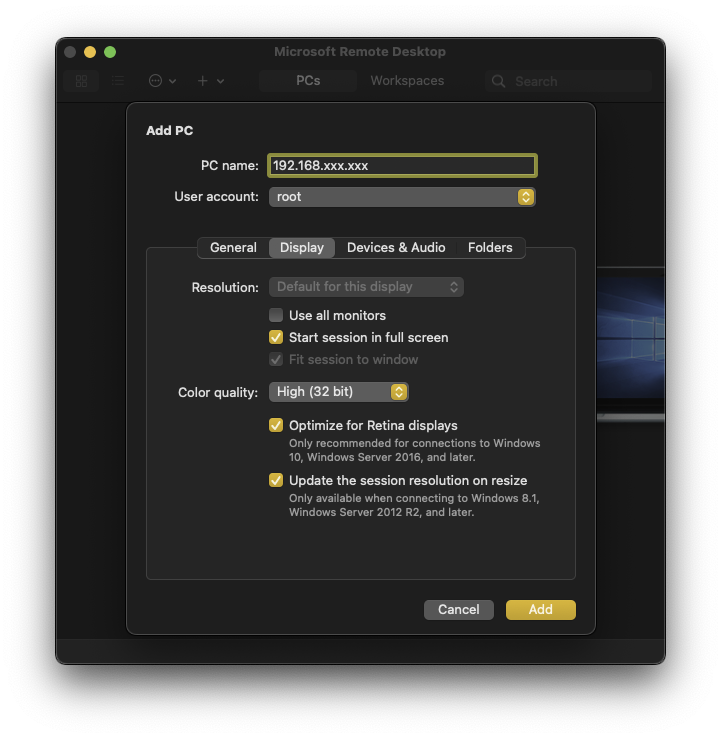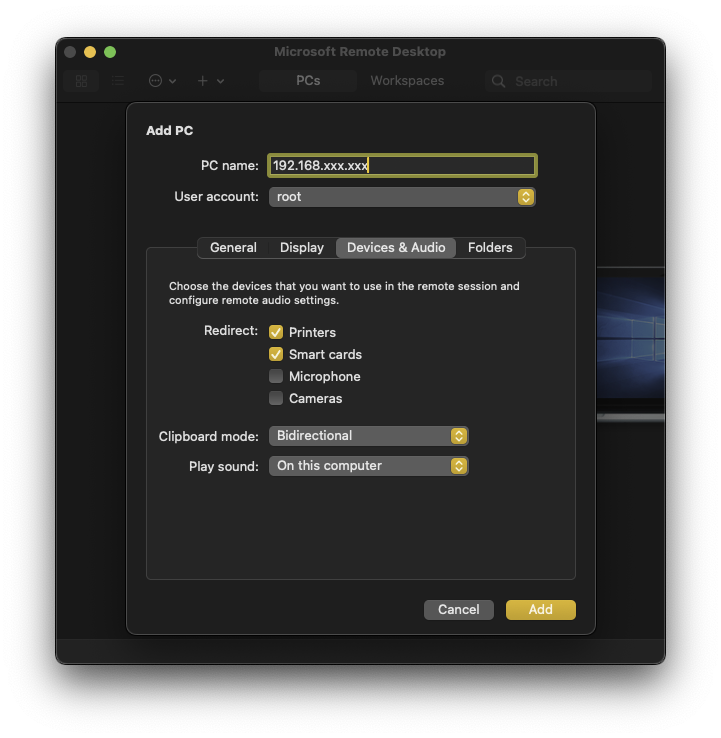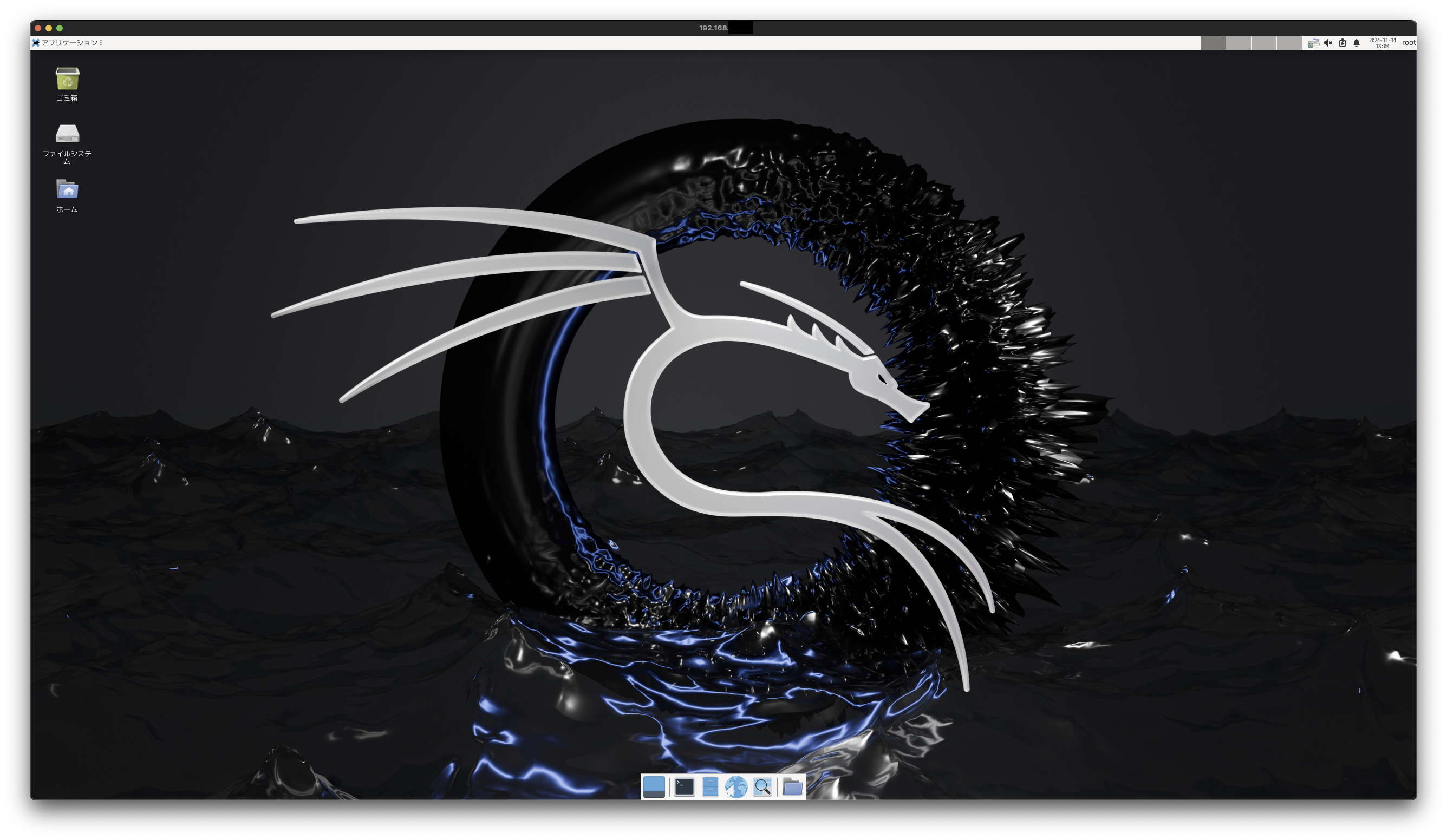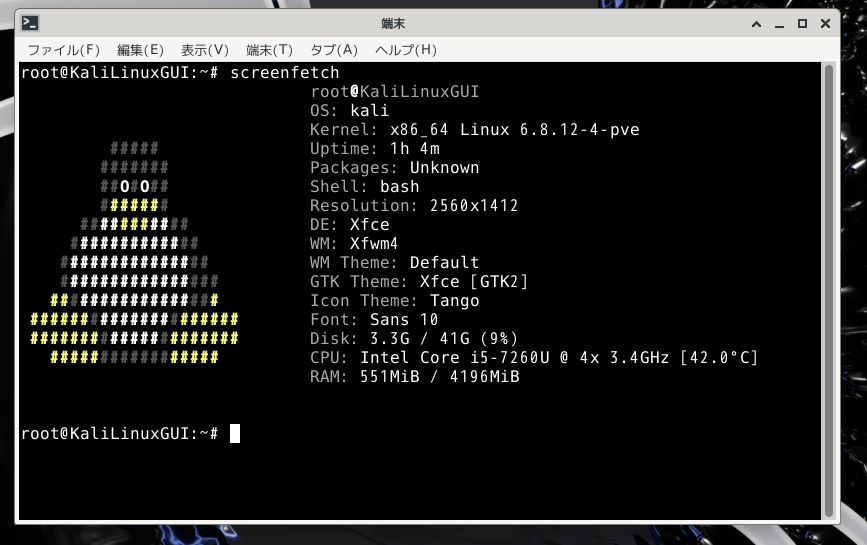はじめに
- 前回の記事の続き
- せっかくだしGUIでいじってみたくなったため、備忘録として書き記す
前提条件
前回の記事を参照。
- Microsoft Remote Desktop をインストールしておく
- 基本的にrootで作業をするので、非rootユーザーで作業する場合は
sudoをつけること - 筆者のキーボードレイアウトはUS配列であるため、JISキーボードの場合はその対応をすること
作業
CLI環境のCTをクローン
ここは新規CT作成でも良いが、日本語設定やらタイムゾーン設定を二重でしたくないので、すでに設定済みのCTをクローンする。
GUI環境で動かすので、メモリやらなにやらを増やす。ここはお好みで。
筆者はよくわからないのでとりあえず増やしてみた、という感じ。
日本語環境、タイムゾーンの設定
ひとまずアップデートとアップグレードをする。
# apt update
# apt upgrade
以下のコマンドを入力し、しばらく待つ。
終わったらrebootし、変更されているか確認する。
日本語環境対応は、筆者の環境ではどちらかのコマンドでうまくいった。
# apt install task-japanese task-japanese-desktop
# localectl set-locale LANG=ja_JP.UTF-8
or
# update-locale LANG=ja_JP.UTF-8
# timedatectl set-timezone Asia/Tokyo
# reboot
以下のコマンドの出力で設定を確認する。
以下は出力例。
# localectl
System Locale: LANG=ja_JP.UTF-8
VC Keymap: (unset)
X11 Layout: us
X11 Model: pc105
# timedatectl
Local time: 木 2024-11-14 17:10:00 JST
Universal time: 木 2024-11-14 08:10:00 UTC
RTC time: n/a
Time zone: Asia/Tokyo (JST, +0900)
System clock synchronized: yes
NTP service: inactive
RTC in local TZ: no
デスクトップ環境のインストール
LXC コンテナは画面を持たないので、もちろんフレームバッファもない。
そのため、リモートフレームバッファを作る。自分は外出時には GPD Pocket 2 を使うので、VNC より Windows リモートデスクトップ で繋ぎたい。
そのため、xrdp を導入し、xvnc セッションに RDP 接続できるようにする。
上記引用より、xrdpをインストールし、リスタートする。
必要なら enable もする。
# apt install xrdp
# systemctl restart xrdp
ここを参考に以下のコマンドを入力。
xfce4をインストールする。
# apt install xfce4 xfce4-goodies
# echo "xfce4-session" > ~/.xsession
実際にRDPしてみる
# ip a
で対象コンテナのIPアドレスを取得する。
本当はコンテナのIPアドレスを固定したほうが良い(主にRDP接続のとき)。
DHCPサーバーから戻ってきたIPアドレスを固定する方法を知っている方は教えてください。
Add PC から接続に必要な情報を設定していく。
筆者はとりあえず以下の設定をした。
以下のとおり聞かれるので、Connect を押下。
必要なら Don't ask again for this PC にチェック。
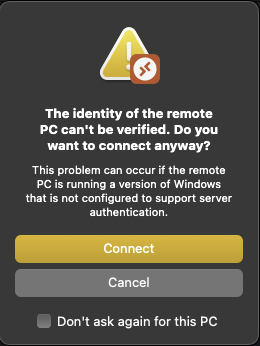
おまけ
参考文献
- https://gist.github.com/jayluxferro/5cb6ee45726bd30264918df2b0553b70
- https://qiita.com/nm_suisai/items/ee7df3ba45228ebdf2aa
- https://keisan.casio.jp/exec/user/1355670543
- https://cloudsmith.io/~isc/repos/kea-2-6/packages/detail/deb/isc-kea-dhcp4/2.6.0-isc20240525133310/a=amd64;xc=main;d=debian%252Fbuster;t=binary/#install
- https://kwatanabe.hatenablog.jp/entry/2022/09/19/121227
- https://linuxconfig.org/how-to-set-time-on-kali-linux
- http://www.xrdp.org
- https://learn.microsoft.com/ja-jp/azure/virtual-machines/linux/use-remote-desktop?tabs=azure-cli